WhatsApp è l’applicazione di messaggistica più popolare sia tra gli utenti Android che gli utenti iOS. E’ il modo più conveniente per restare in contatto con amici, parenti, colleghi ecc…. Tuttavia potrebbe capitare di cancellare involontariamente alcuni messaggi importanti con relativi allegati (foto/video/documenti). In altri casi invece succede che alcune chat scompaino all’improvviso senza aver fatto nulla. Come già abbiamo visto in altri articoli, esistono, per fortuna, dei programmi professionali in grado di recuperare dati cancellati e qui di seguito ci focalizziamo su chi possiede un dispositivo Huawei e vuole ripristinare chat whatsapp cancellate per sbaglio.
Per recuperare chat whatsapp cancellate su Huawei hai bisogno di un programma “Android Whatsapp Recovery” come Dr.Fone per Android. Qui di seguito vediamo in dettaglio i passi da seguire.
Come Recuperare Chat Whatsapp Cancellate su Huawei con Dr.Fone
Passo 1. Innanzitutto scarica e installa Dr.Fone sul tuo computer.
Ecco i link per scaricare la versione Windows o Mac:
Dopo l’installazione vedrai questa schermata principale (su Windows):

Passo 2. Collega cellulare Huawei al PC
Dalla schermata iniziale del programma clicca sulla funzione RECUPERO. Si aprirà la seguente schermata che ti chiederà di collegare l’huawei al PC tramite cavo USB:

Prima di collegare il tuo Huawei al PC dovrai attivare su di esso la modalità Debug USB. Se non sai come fare leggi questo articolo a riguardo.

Passo 3. Seleziona dati da ricercare e avvia la scansione
Non appena il dispositivo Huawei viene rilevato da Dr.Fone, apparirà la seguente schermata da cui potrai selezionare la tipologia di dati da ricercare nella memoria. Nel nostro caso seleziona il box difianco la voce “Messaggi & Allegati Whatsapp”

Clicca su Avanti per procedere alla scelta della modalità di scansione: standard o avanzata
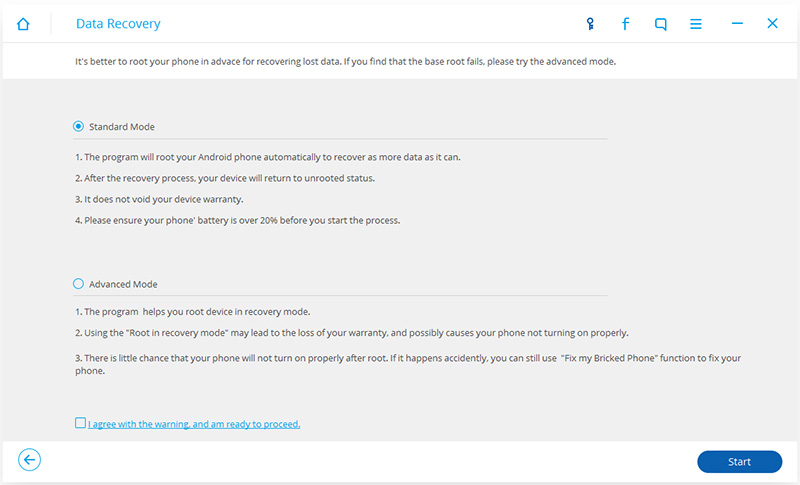
Ti consigliamo di lasciare la modalità standard e di cliccare su AVVIA per iniziare il processo di scansione.
Passo 3. Anteprima e recupero chat whatsapp Huawei
Dopo la scansione accedi alla categoria Whatsapp e seleziona tutte le chat e gli allegati che intendi ripristinare.

Clicca infine in basso a destra su “Recupera” per salvare tutti i messaggi sul tuo computer. Questa operazione è attiva però solo se si acquista la licenza del programma.
Come vedi il procedimento è molto semplice e veloce. Potrai recuperare chat whatsapp da diversi dispositivi Android incluso Huawei P7/P8/P9/P10/P20/P30 sia in versione “lite” che “plus”.

GloboSoft è una software house italiana che progetta e sviluppa software per la gestione dei file multimediali, dispositivi mobili e per la comunicazione digitale su diverse piattaforme.
Da oltre 10 anni il team di GloboSoft aggiorna il blog Softstore.it focalizzandosi sulla recensione dei migliori software per PC e Mac in ambito video, audio, phone manager e recupero dati.

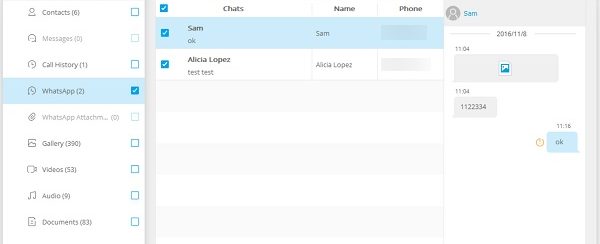


Salve. Ho installato watsapp su un altro telefono, ma per sbaglio non ho fatto il ripristino delle chat, ma avevo comunque fatto sempre il.backup delle chat sia locale che in drive. Ho provato a disinstallare e installare watsapp un’altra volta ma mi dà solo l’ ultima conversazione. C’ è modo di recuperare le vecchie chat?
Salve vorrei sapere per recuperare dei messaggi da whatsapp dovrei installare il programma sopra nominato nel po’ poi collegare il tel tramite usb , ma c è d acquistare il programma o è gratis , grazie
E’ gratis solo la scansione per vedere se i messaggi sono recuperabili. Per procedere al loro salvataggio bisogna acquistare la licenza del programma
Ho ripristinato il telefono Huawei e ho bisogno di recuperare le chat di whatsapp sono disperata Come devo fare??
Segui la guida sopra descritta
Salve,
a me il Huawei y5II mi richiede il root del telefono, come devo fare?
Grazie per l’attenzione
Se le chat da recuperare sono importanti, prova a fare il root del telefono…
Salve,
Non riesco a recuperare la chat di whatsApp.
Si blocca all’ installazione dei driver per HUAWEY P9 lite.
Gradirei aiuto.
Marco Mariani
in realtà i driver dovrebbero già essere presenti nel PC per la comunicazione via usb tra l’huawei e il computer. Assicurati che sul huawei sia attiva la connessione USB per il trasferimento dati (e non sia impostato su “solo carica”) e che sia attivata la modalità Debug USB.